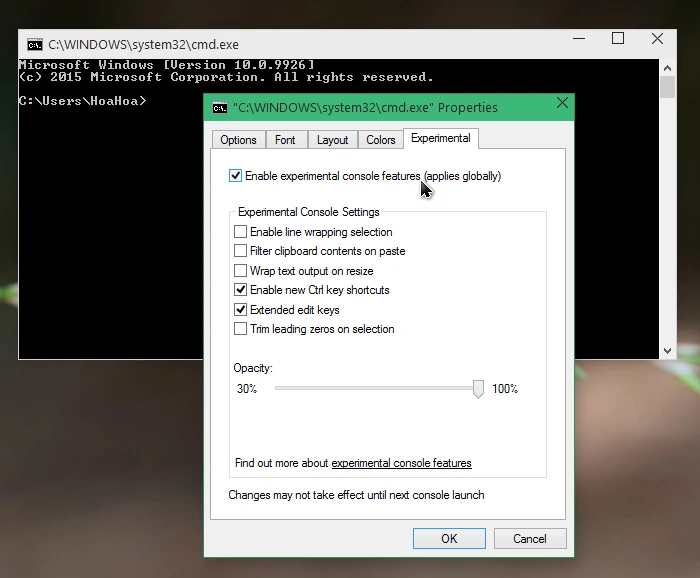4) Kéo dài tuổi thọ pin với Battery Saver
Đầu tiên, bạn nhấn Windows + I, vào System > Battery saver > Battery saver settings. Đánh dấu chọn vào ô Turn battery saver on automatically if my battery falls below và thiết lập dung lượng pin mong muốn, nếu pin của máy bằng với mức bạn đã đặt thì tính năng tiết kiệm pin sẽ được kích hoạt.
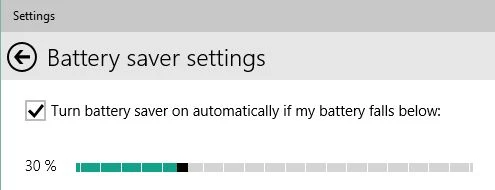
5) Tăng tốc độ khi khởi động ứng dụng
Tính năng này đã được phát hiện từ Windows 8, tuy nhiên đến Windows 10 thì nó vẫn chưa được kích hoạt mặc định. Đầu tiên, bạn nhấn Windows + R và nhập vào regedit. Tìm đến khóa đăng kí HKEY_CURRENT_USER\Software\Microsoft\Windows\CurrentVersion\Explorer\Serialize và đặt giá trị của nó là 0.
Nếu không tìm thấy khóa Serialize, bạn kích chuột phải vào khung bên trái, chọn New > Key và đặt tên cho nó là Serialize. Trong khóa này, bạn tiếp tục tạo một giá trị DWORD (32-bit) mới với tên gọi StartupDelayInMSec và đặt nó là 0.
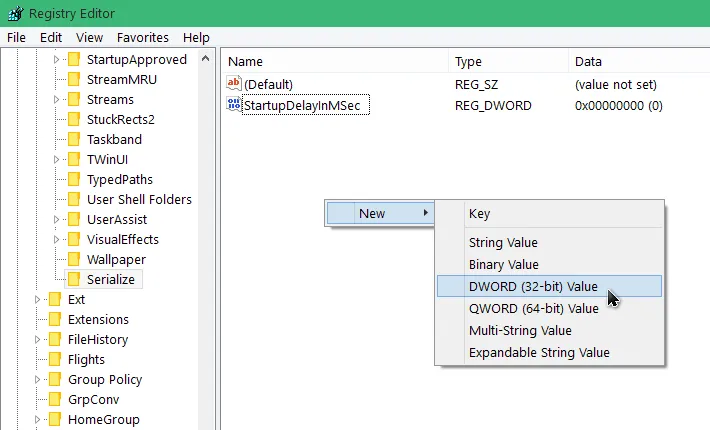
6) Vô hiệu hóa khung tìm kiếm ở Taskbar
Trong Windows 10 build 9926, khung tìm kiếm mới chiếm khá nhiều không gian khi nằm trên Taskbar, nếu không sử dụng và muốn xóa bỏ nó thì làm như sau. Đầu tiên, bạn kích chuột phải vào Taskbar > Search > Disabled hoặc sử dụng những tùy chọn mà hệ thống cung cấp.
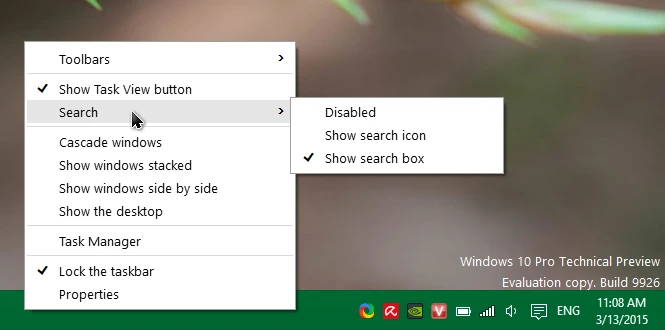
7) Kích hoạt tính năng mới Command Line
Windows 10 đã bổ sung thêm một số cải tiến trong Command Prompt như thay đổi kích thước cửa sổ theo chiều ngang, hỗ trợ các phím tắt cho việc sao chép, cắt, dán và chọn văn bản. Tuy nhiên, các tính năng này được coi là thử nghiệm và không được kích hoạt theo mặc định.
Để thử những tính năng này, bạn nhấn Windows + R, gõ cmd và nhấn OK. Kích chuột phải vào thanh tiêu đề, chọn Properties, chuyển sang tab Experimental và đánh dấu vào ô Enable experimental.